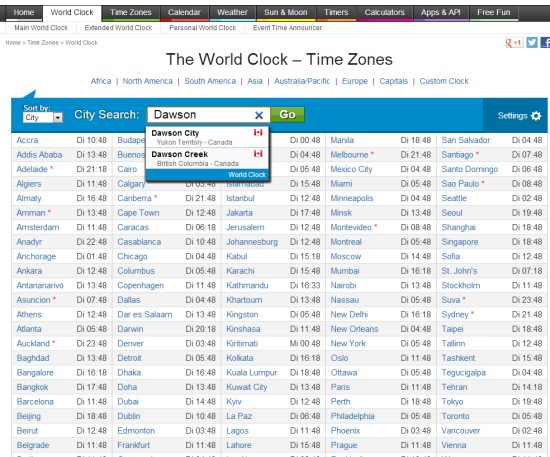Mitunter zeigt WhatsApp bei verschickten und empfangenen Nachrichten eine falsche Zeit. Statt der korrekten Zeit erscheint ein viel zu früher oder zu später Zeitstempel. Schuld ist meist eine falsche Einstllung der Zeit- oder Zeitzone im Handy. Ein paar Handgriffe genügen, um in WhatsApp wieder die richtige Zeit anzuzeigen.
WhatsApp-Zeit korrigieren
Meist liegen die falschen Zeitangaben an den Datums- und Zeiteinstellungen des Handys. Sollte der Zeitstempel der empfangenen WhatsApp-Nachrichten nicht korrekt sein, sollten Sie die Zeit- oder Zeitzonen-Einstellungen Ihres Smartphones prüfen. Oder noch besser gleich auf „automatisch“ oder „aus Netzwerk beziehen“ einstellen, damit die WhatsApp die korrekte Zeit vom Mobilfunk-Provider bezieht und damit immer richtig ist.
Beim iPhone stellen Sie die automatische Zeiteinstellungen im Menü „Einstellungen | Allgemein | Datum & Uhrzeit“ mit der Option „Automatisch einstellen“ ein. Bei Android geht es mit „Einstellungen | Datum & Uhrzeit“ sowie „Autom. Datum/Uhrzeit – Zeit aus Netzwerk beziehen“.
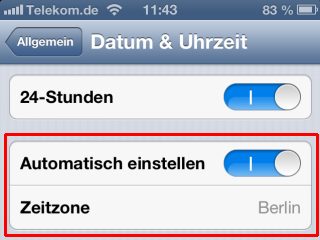
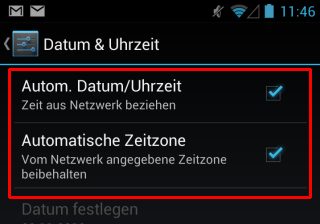
Wichtig: Die richtige Zeitzone einstellen
Sollte das nicht funktionieren, sollten Sie auf dem Handy die richtige Zeitzone einstellen, in der Sie sich gerade befinden – also für Deutschland zum Beispiel die Zone „Berlin“. Das geht je nach Handy folgendermaßen:
- Android: „Einstellungen | Datum & Uhrzeit | Zeitzone auswählen“
- BlackBerry: „Optionen | Anzeige | Datum und Uhrzeit“
- iPhone: „Einstellungen | Allgemein | Datum & Uhrzeit“
- Nokia S40: „Menü | Einstellungen | Datum und Zeit“
- Nokia S60: „Menü | Einstellungen | Allgemein | Zeit und Datum“
- Windows Phone: „Einstellungen | System | Datum & Uhrzeit“
Übrigens: Falls Sie Ihre aktuelle Zeitzone nicht kennen (etwa im Urlaub), hilft die Webseite timeanddate.de/uhrzeit weiter. Hier müssen Sie nur den aktuellen Aufenthaltsort eingeben und erfahren sofort, in welcher Zeitzone Sie sich befinden.